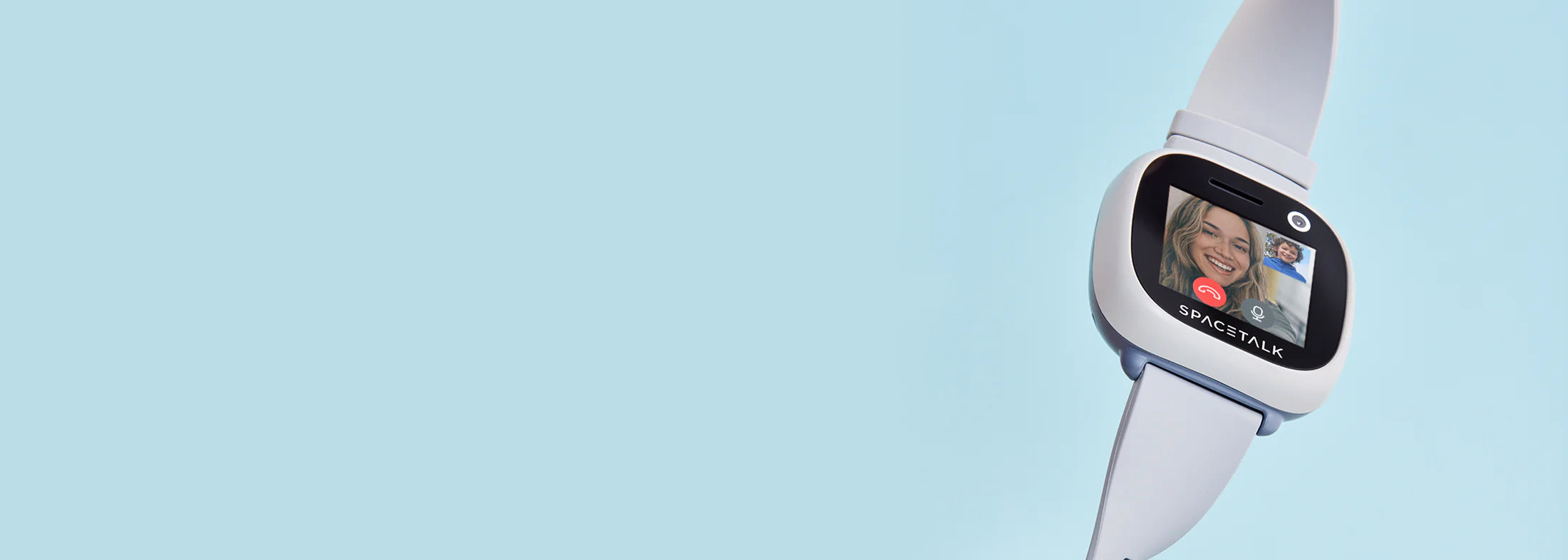
Smartwatch-ondersteuning
Probleemoplossing
Koppelen en aan de slag
Mijn Avonturier aanzetten
De aan/uit-knop van uw Adventurer bevindt zich op de onderklep. Houd de aan/uit-knop even ingedrukt (ca. 5 seconden) om het horloge aan of uit te zetten.
Als je de knop langer ingedrukt houdt (20 seconden), voer je een “soft reset” uit. Je voelt dan een trilling.
Klik twee keer op het scherm om het horloge wakker te maken.
Reageert het aanraakscherm niet? Maak de wijzerplaat van het horloge schoon met een vochtige doek. Schakel uw Adventurer volledig uit door de aan/uit-knop 20 seconden ingedrukt te houden om een zachte reset uit te voeren. Start uw horloge opnieuw op.
Download hier onze snelstartgids.
Mijn Adventurer koppelen
Uw Spacetalk Adventurer activeren op uw mobiele telefoon is eenvoudig. Volg onze eenvoudige instructievideohieromvandaag nog aan de slag te gaan.
Mijn Spacetalk Mobile SIM-kaart activeren
Uw Spacetalk Mobile SIM-kaart activeren is eenvoudig. Bezoek onze klantenportal hier om te beginnen. Houd twee identiteitsbewijzen bij de hand (bijv. zorgpas en rijbewijs) en gebruik uw volledige wettelijke naam om uw klantverificatie snel te voltooien.
Opladen
Hoe laad ik mijn Adventurer op?
Het meegeleverde oplaadstation wordt magnetisch bevestigd aan de achterkant van uw Adventurer horloge. Steek het ene uiteinde van de meegeleverde USB-C-kabel in het oplaadstation en steek het andere uiteinde in een 5V/1Amp USB-stroombron.
Zodra het horloge op het oplaaddock is aangesloten, wordt een rood lampje op het oplaaddock weergegeven om aan te geven dat het horloge momenteel wordt opgeladen.
Zodra het horloge is losgekoppeld van het oplaadstation of 100% is opgeladen, wordt het lampje op het oplaadstation groen. Wanneer de Adventurer correct op het oplaaddock is aangesloten, geeft het oplaaddock een continu rood licht weer totdat het volledig is opgeladen.
Waarom wordt mijn Adventurer niet opgeladen?
Als het oplaaddock geen licht weergeeft aan de zijkant, betekent dit dat het dock geen stroom ontvangt van de voeding. Als dit het geval is, raden wij u aan dit te testen door een andere voedingsbron en/of voedingsadapter te gebruiken.
Als het horloge een lege batterij op het LCD-scherm weergeeft, zorg er dan voor dat wanneer het horloge op het oplaaddock is bevestigd, het oplaaddock helemaal rood wordt. Laat het 30 minuten in het rood staan en probeer het apparaat opnieuw in te schakelen via de aan/uit-knop.
Als uw Adventurer niet lijkt op te laden, volg dan deze stappen:
- Controleer de oplaadcontacten op het dock. Zijn ze schoon en zien ze er optisch goed uit?
- Controleer de oplaadcontacten op het Spacetalk horloge. Zijn ze schoon en zien ze er optisch goed uit? Zo niet, reinig de godlcontacten dan met een vochtige doek. Zorg ervoor dat ze droog zijn voordat u verdergaat.
- Zorg ervoor dat uw Adventurer correct op het oplaadstation is geplaatst en dat het oplaadstation niet ondersteboven staat. De vier gouden contactpunten op het oplaadstation moeten overeenkomen met de vier gouden contactpunten aan de achterkant van uw Adventurer.
- Sluit het oplaaddock aan op een USB-stroombron. Controleer na aansluiting of het lampje op het oplaaddock groen is. Geen lampje betekent mogelijk dat de USB-stroombron of de USB-kabel defect is.
- Houd de aan/uit-knop 20 seconden ingedrukt om een soft reset uit te voeren.
- Blijf je problemen ondervinden met opladen? Neem dan contact op met ons supportteam.
Hoe bekijk ik het batterijniveau?
Je kunt het batterijniveau op verschillende manieren controleren. Om het batterijniveau op het horloge te controleren, veeg je omlaag over het klokscherm om het batterijniveau in de rechterbovenhoek te zien.
Om het batterijniveau van het horloge te controleren vanuit de Spacetalk app, wordt het batterijniveau weergegeven naast de naam van het apparaat op het kaartscherm. Uw Adventurer stuurt ook meldingen naar de Spacetalk app wanneer het batterijniveau 15% of minder wordt en wanneer de batterij leeg raakt.
Batterij
Hoe bekijk ik het batterijniveau?
Je kunt het batterijniveau op verschillende manieren controleren. Veeg op het horloge vanaf het klokscherm omlaag om het batterijniveau rechtsboven in beeld te zien.
Om het batterijniveau van het horloge te controleren vanuit de Spacetalk app, wordt het batterijniveau weergegeven naast de naam van het apparaat op het kaartscherm. Uw Adventurer stuurt ook meldingen naar de Spacetalk app wanneer het batterijniveau 15% of minder wordt en wanneer de batterij leeg raakt.
Hoe kan ik de levensduur van de batterij van mijn Adventurer maximaliseren?
U kunt het batterijniveau op verschillende manieren controleren. Om het batterijniveau op het horloge te controleren, veegt u omlaag over het klokscherm om het batterijniveau in de rechterbovenhoek te zien.
Om het batterijniveau van het horloge te controleren vanuit de Spacetalk app, wordt het batterijniveau weergegeven naast de naam van het apparaat op het kaartscherm. Uw Adventurer stuurt ook meldingen naar de Spacetalk app wanneer het batterijniveau 15% of minder wordt en wanneer de batterij leeg raakt.
Netwerk
Geen netwerkverbinding
U kunt de sterkte van het netwerksignaal op uw Adventurer controleren door op het aanraakscherm van boven naar beneden te vegen. De sterkte van het netwerksignaal en de netwerknaam moeten worden weergegeven. Is dit niet het geval, volg dan deze stappen:
- Controleer of de vliegtuigmodus niet is ingeschakeld.
- Controleer of de simkaart correct is geplaatst.
- Houd de aan/uit-knop 20 seconden ingedrukt om een soft reset uit te voeren.
- Controleer of de simkaart correct is geactiveerd bij je provider. Twijfel je? Haal dan de simkaart uit het horloge en test deze in een ander apparaat of telefoon.
- Controleer of spraak, SMS en data werken.Controleer of de SIM-kaart geldig beltegoed heeft. Laad de SIM-kaart indien nodig opnieuw op via het herlaadproces van de provider.
- Probeer indien beschikbaar een andere SIM-kaart in uw Adventurer.
Netwerkfoutmeldingen
Berichten 'Geen SIM': Het horloge kan een SIM-kaart niet herkennen in de SIM-kaartlezer.
Zet het horloge uit, verwijder de simkaart, controleer of de kaart of het horloge geen schade heeft. Plaats de simkaart opnieuw en zet het horloge weer aan.
Als het horloge signaalbalken laat zien maar op het klokscherm toch ‘Geen verbinding’ aangeeft, navigeer dan naar het informatiemenu door omlaag te vegen, klik op instellingen, ga naar informatie en kies ‘Software-update’. Hiermee probeert het horloge via mobiele data de nieuwste software op te halen. Afhankelijk van het resultaat kun je verder:
‘Je Spacetalk heeft al de nieuwste software’: Het horloge heeft voldoende mobiele data via de simkaart. Als je nog steeds ‘Geen verbinding’ ziet, controleer dan of de simkaart voldoende tegoed heeft. Je kunt dit testen door het horloge te bellen, de oproep te laten mislukken en vervolgens terug te bellen.
Lost dit het probleem niet op? Neem dan contact op met ons supportteam
WIFI-verbinding
Slechte dekkingDeSpacetalk Adventurer serie is speciaal ontworpen voor gebruik op alle 3G- en 4G-netwerken in Australië en Nieuw-Zeeland. Als u last hebt van slechte dekking, vraag dan uw serviceprovider naar de beschikbare dekking in uw gebied.
Hoe verbind ik mijn horloge met WIFI?'Om verbinding te maken met lokale WiFi, veegt u op uw Adventurer horloge naar beneden vanaf de bovenkant van het scherm en houdt u het Wi-Fi-pictogram ingedrukt. Zet de Wi-Fi-schakelaar in de aan-stand en druk vervolgens op '+' in de rechterbovenhoek. Selecteer het Wi-Fi-netwerk SSID waarmee u verbinding wilt maken en voer vervolgens het wachtwoord voor dat netwerk in. Hoewel WiFi kan helpen bij het gebruik van mobiele data, heeft het horloge zowel mobiele data als tegoed nodig om verbinding te maken met het netwerk.
Bellen via video en audio
Waarom kan ik geen videogesprek voeren?
Als uw Avonturier geen videogesprekken kan voeren, volg dan deze stappen:
- Zorg ervoor dat het contact wordt toegevoegd aan de contactenlijst in de Spacetalk app.
- Controleer of je horloge verbinding heeft met het mobiele netwerk door omlaag te vegen op het klokscherm en te controleren of er signaalbalken aanwezig zijn.
- Controleer of de SIM-kaart geldig datategoed heeft. Laad indien nodig de SIM op via het herlaadproces van de provider.
- Als er onlangs een videogesprek is gevoerd vanaf je Loop , wacht dan 2 minuten totdat de down-time periode is afgelopen voordat je opnieuw een videogesprek probeert te voeren.
- Videogesprekken kunnen niet worden gevoerd als de batterij van het horloge minder dan 30% is of als het horloge is aangesloten op de oplader. Zorg ervoor dat je horloge voldoende is opgeladen en koppel het los van de oplader voordat je een videogesprek voert.
- Controleer of Videogesprekken is uitgeschakeld in de Spacetalk app door te kijken op: (Kinderinstellingen -> Geavanceerde instellingen -> Videogesprekken inschakelen).
- Controleer of het horloge niet in de Schoolmodus staat.
Waarom worden mijn inkomende oproepen geweigerd?
Uw Adventurer horloge ontvangt alleen inkomende gesprekken en SMS/MMS-berichten van mensen die in de contactenlijst van het horloge vermeld staan. Om uw contacten in de Spacetalk app te controleren, tikt u op de knop 'Home', tikt u vervolgens op het apparaat en tikt u op 'Watch Contacts'. Je kunt er ook voor kiezen om oproepen van onbekende nummers te blokkeren. Dit is standaard ingesteld, maar beschermers kunnen ervoor kiezen deze functie uit te schakelen om alle inkomende gesprekken en berichten toe te staan.
Als uw nummer vermeld staat in de contacten op uw Adventurer horloge en uw oproep wordt geweigerd, controleer dan de instellingen van de beller-ID van de bellende mobiele telefoon. Uw Loop detecteert wie er belt aan de hand van de inkomende beller-ID en bepaalt of het de oproep toestaat of weigert. Als er geen beller-ID is, worden oproepen automatisch geweigerd door het horloge.
Mijn geluidsniveau is laag?
Je kunt de geluidsniveaus aanpassen via de luidspreker van je horloge. Tijdens een gesprek verschijnt de volumeregelaar op het scherm van de Avonturier. Pas het volume aan met deze regelaar. Zorg er ook voor dat de screenprotector de luidsprekerpoort niet bedekt.
Waarom gaat mijn Adventurer niet over, maar trilt hij alleen?
Dit komt hoogstwaarschijnlijk doordat het volume van de beltoon is verlaagd of uitgeschakeld. Veeg vanuit het klokscherm van boven naar beneden om het bedieningscentrum te openen. Tik op 'Geluid' om de volumeregelaar te openen.
Voicemail
Hoe stel ik mijn voicemail in?
Om je voicemail in te stellen of te openen, bel je 101 op je handset en volg je de aanwijzingen.
Mijn avonturiershorloge resetten
Afsluiten
Om Spacetalk Adventurer uit te schakelen, houdt u de aan/uit-knop ongeveer 5 seconden ingedrukt en selecteert u het vinkje om het uitschakelen te bevestigen. Zachte reset
Zachte reset
Als u 20 seconden op de aan/uit-knop aan de onderkant van de Adventurer drukt, wordt een zachte reset uitgevoerd en worden geen gebruikersgegevens gewist.
Fabrieksreset
Om een harde fabrieksreset uit te voeren, veegt u vanuit het klokscherm van boven naar beneden om het menu 'instellingen' te selecteren. Tik op 'instellingen' en blader door de lijst naar 'fabrieksreset'. Het horloge heeft een PIN-code nodig om per ongeluk resetten te voorkomen. De PIN-code zijn de laatste vier cijfers van het IMEI-nummer. Het IMEI-nummer kun je vinden in het menu 'Informatie'.
Belangrijk: Bij een fabrieksreset worden alle gebruikersgegevens gewist, inclusief foto's en video's die mogelijk zijn opgenomen. Als u deze wilt bewaren, raden wij u aan deze van het horloge naar een mobiele telefoon te sturen voordat u een fabrieksreset uitvoert. Nadat uw Adventurer gereset is, moet de eerste instellingsprocedure en het koppelen van het horloge met de Spacetalk App herhaald worden. Als uw Adventurer eerder is gekoppeld met hetzelfde account, zal de Spacetalk app tijdens het koppelingsproces toestaan dat de eerdere instellingen van de app worden hersteld.
Contacten
Hoe voeg ik contacten toe aan mijn Adventurer?
U kunt een onbeperkt aantal contacten toevoegen aan uw Loop horloge. Contacten worden toegevoegd in de Spacetalk app. Om dit te doen tikt u op de knop 'Home' en vervolgens op het apparaat. Tik onder 'Watch Contacts' op het plusteken om een nieuw contact toe te voegen.
Tijdens het instellen kun je een contact selecteren uit je lijst met contacten op je smartphone of een nieuw contact toevoegen. De naam die je hier invoert, is de naam die op het horloge verschijnt om het contact te bellen of berichten te sturen.
Contacten kunnen ook worden gemarkeerd als noodcontact voor gebruik bij het activeren van de SOS-functie van Spacetalk. Noodcontacten verschijnen in de lijst met horlogecontacten met een rood pictogram rechts van de naam
Veelgestelde vragen
Is mijn Spacetalk Adventurer vergrendeld op Spacetalk Mobile?
Adventurer-horloges die na 10 februari 2024 bij Spacetalk zijn gekocht, zijn vergrendeld op het Spacetalk Mobile-netwerk en vereisen een huidig abonnement met gesprekken, sms en ongeveer 1 GB gegevens per maand.
Spacetalk Mobile SIM-plannen zijn speciaal ontworpen voor de behoeften van Spacetalk horloges en worden geleverd met onbeperkt bellen en sms'en. Horloges die gebruikmaken van Spacetalk Mobile-plannen komen in aanmerking voor een gratis Spacetalk app-abonnement (T&C's zijn van toepassing). Klik voor meer informatie over Spacetalk Mobile hier.
Adventurer 2 is compatibel met alle netwerkproviders in Australië en Nieuw-Zeeland. We raden klanten aan om te kijken naar de dekking binnen het gebruiksgebied om er zeker van te zijn dat de SIM-provider geschikt is voor het gebied.
Let op: sommige providers geven geen waarschuwing als het beltegoed van een prepaid simkaart bijna op is. Er is voldoende bel- en datategoed nodig om toegang te krijgen tot de functies van het apparaat, waaronder de SOS-knop. Zorg ervoor dat er altijd voldoende beltegoed beschikbaar is op prepaid simkaarten of gebruik een postpaid simkaart.
Werkt mijn Avonturier in het buitenland?
Hoewel het horloge in bepaalde overzeese landen kan werken, vereist het wel dat het netwerk WCDMA 3G 2100Mhz en 850Mhz is. Helaas gebruiken de VS en Canada dit type netwerk niet, dus het horloge is niet compatibel. Dit betekent dat het horloge in deze landen geen netwerkverbinding kan krijgen.
Adventurer 1 (model ST2-4G-1) werkt op 4G-banden: B1/B3/B5/B7/B8/B20/B28 en 3G-banden: B1/B5/B8. Waar GSM-netwerken nog beschikbaar zijn 2G: 900/1800MHz.
Adventurer 2 (Model ST2-4G-1) werkt op 4G-banden: B1/B3/B5/B7/B8/B20/B28 en 3G-banden: B1/B5/B8. Waar GSM-netwerken nog beschikbaar zijn 2G: 900/1800MHz.
We raden klanten aan om te onderzoeken of het lokale netwerk van het land van bestemming geschikt is. Je kunt verschillen ondervinden als gevolg van netwerkwijzigingen, dus we raden je aan voorzichtig te zijn.
Je kunt ook een Australische simkaart met internationale roaming gebruiken. Let op: Spacetalk Mobile biedt geen internationale roaming op prepaidpakketten.
Is mijn Spacetalk Adventurer waterbestendig?
Spacetalk Adventurer is water- en stofbestendig conform IP67. Het apparaat is 30 minuten lang ondergedompeld op een diepte van 1 meter. Deze classificatie betekent dat de Spacetalk Adventurer beter bestand is tegen spatten, onderdompeling en regen. Wij raden actief zwemmen, baden of douchen met de Spacetalk Adventurer niet aan.
Ga voor meer informatie naar onze pagina met informatie over waterbestendigheid.
Zijn mijn persoonlijke gegevens veilig?
Onze systemen maken gebruik van de beste beveiligingspraktijken uit de industrie. Alle gegevens die worden verzonden tussen Spacetalk-apparaten en onze Spacetalk-apps zijn versleuteld met beveiliging van bedrijfsniveau. Gegevens die op onze servers worden opgeslagen, zijn versleuteld en worden gehost in beveiligingscentra in Australië met overheids- en bankniveau.
We voldoen volledig aan de AVG (GDPR) en de Australische privacyprincipes. We werken onze systemen en werkwijzen voortdurend bij om de gegevensbeveiliging en privacy van onze gebruikers te waarborgen.
In ons privacybeleid leggen we uit hoe we je persoonlijke gegevens verzamelen en verwerken. Je kunt dit beleid bekijken via de footer van onze website
Hoe verwijder ik mijn Spacetalk-app?
Je kunt de Spacetalk-app en je accountgegevens verwijderen via de Spacetalk-app.
Ben je de hoofdeigenaar van het account? Dan worden je accountgegevens en de gegevens van alle gekoppelde apparaten verwijderd.Ben je een gedeelde gebruiker? Dan worden je accountgegevens verwijderd en worden de koppelingen met gedeelde apparaten opgeheven.
Het verwijderen van je account is permanent en kan niet ongedaan worden gemaakt.
Heb je een actief abonnement? Annuleer dit dan eerst voordat je doorgaat met het verwijderen van je account.
Om je account te verwijderen, ga je in de Spacetalk-app naar het menu ‘Instellingen’. Klik op ‘Account beheren’ en vervolgens op ‘Verwijder mijn account’. Voer je Spacetalk-wachtwoord in en klik nogmaals op ‘Verwijder mijn account’.
Wat als je geen toegang hebt tot je Spacetalk-account of -app?
Neem dan contact op met ons vriendelijke supportteam via [support@spacetalk.co](mailto:support@spacetalk.co)
Downloads
Koppelen en aan de slag
Mijn Avonturier aanzetten
De aan/uit-knop van uw Adventurer bevindt zich op de onderklep. Houd de aan/uit-knop even ingedrukt (ca. 5 seconden) om het horloge aan of uit te zetten.
Als je de knop langer ingedrukt houdt (20 seconden), voer je een “soft reset” uit. Je voelt dan een trilling.
Klik twee keer op het scherm om het horloge wakker te maken.
Reageert het aanraakscherm niet? Maak de wijzerplaat van het horloge schoon met een vochtige doek. Schakel uw Adventurer volledig uit door de aan/uit-knop 20 seconden ingedrukt te houden om een zachte reset uit te voeren. Start uw horloge opnieuw op.
Download hier onze snelstartgids.
Mijn Adventurer koppelen
Uw Spacetalk Adventurer activeren op uw mobiele telefoon is eenvoudig. Volg onze eenvoudige instructievideohieromvandaag nog aan de slag te gaan.
Mijn Spacetalk Mobile SIM-kaart activeren
Uw Spacetalk Mobile SIM-kaart activeren is eenvoudig. Bezoek onze klantenportal hier om te beginnen. Houd twee identiteitsbewijzen bij de hand (bijv. zorgpas en rijbewijs) en gebruik uw volledige wettelijke naam om uw klantverificatie snel te voltooien.
Opladen
Hoe laad ik mijn Adventurer op?
Het meegeleverde oplaadstation wordt magnetisch bevestigd aan de achterkant van uw Adventurer horloge. Steek het ene uiteinde van de meegeleverde USB-C-kabel in het oplaadstation en steek het andere uiteinde in een 5V/1Amp USB-stroombron.
Zodra het horloge op het oplaaddock is aangesloten, wordt een rood lampje op het oplaaddock weergegeven om aan te geven dat het horloge momenteel wordt opgeladen.
Zodra het horloge is losgekoppeld van het oplaadstation of 100% is opgeladen, wordt het lampje op het oplaadstation groen. Wanneer de Adventurer correct op het oplaaddock is aangesloten, geeft het oplaaddock een continu rood licht weer totdat het volledig is opgeladen.
Waarom wordt mijn Adventurer niet opgeladen?
Als het oplaaddock geen licht weergeeft aan de zijkant, betekent dit dat het dock geen stroom ontvangt van de voeding. Als dit het geval is, raden wij u aan dit te testen door een andere voedingsbron en/of voedingsadapter te gebruiken.
Als het horloge een lege batterij op het LCD-scherm weergeeft, zorg er dan voor dat wanneer het horloge op het oplaaddock is bevestigd, het oplaaddock helemaal rood wordt. Laat het 30 minuten in het rood staan en probeer het apparaat opnieuw in te schakelen via de aan/uit-knop.
Als uw Adventurer niet lijkt op te laden, volg dan deze stappen:
- Controleer de oplaadcontacten op het dock. Zijn ze schoon en zien ze er optisch goed uit?
- Controleer de oplaadcontacten op het Spacetalk horloge. Zijn ze schoon en zien ze er optisch goed uit? Zo niet, reinig de godlcontacten dan met een vochtige doek. Zorg ervoor dat ze droog zijn voordat u verdergaat.
- Zorg ervoor dat uw Adventurer correct op het oplaadstation is geplaatst en dat het oplaadstation niet ondersteboven staat. De vier gouden contactpunten op het oplaadstation moeten overeenkomen met de vier gouden contactpunten aan de achterkant van uw Adventurer.
- Sluit het oplaaddock aan op een USB-stroombron. Controleer na aansluiting of het lampje op het oplaaddock groen is. Geen lampje betekent mogelijk dat de USB-stroombron of de USB-kabel defect is.
- Houd de aan/uit-knop 20 seconden ingedrukt om een soft reset uit te voeren.
- Blijf je problemen ondervinden met opladen? Neem dan contact op met ons supportteam.
Hoe bekijk ik het batterijniveau?
Je kunt het batterijniveau op verschillende manieren controleren. Om het batterijniveau op het horloge te controleren, veeg je omlaag over het klokscherm om het batterijniveau in de rechterbovenhoek te zien.
Om het batterijniveau van het horloge te controleren vanuit de Spacetalk app, wordt het batterijniveau weergegeven naast de naam van het apparaat op het kaartscherm. Uw Adventurer stuurt ook meldingen naar de Spacetalk app wanneer het batterijniveau 15% of minder wordt en wanneer de batterij leeg raakt.
Batterij
Hoe bekijk ik het batterijniveau?
Je kunt het batterijniveau op verschillende manieren controleren. Veeg op het horloge vanaf het klokscherm omlaag om het batterijniveau rechtsboven in beeld te zien.
Om het batterijniveau van het horloge te controleren vanuit de Spacetalk app, wordt het batterijniveau weergegeven naast de naam van het apparaat op het kaartscherm. Uw Adventurer stuurt ook meldingen naar de Spacetalk app wanneer het batterijniveau 15% of minder wordt en wanneer de batterij leeg raakt.
Hoe kan ik de levensduur van de batterij van mijn Adventurer maximaliseren?
U kunt het batterijniveau op verschillende manieren controleren. Om het batterijniveau op het horloge te controleren, veegt u omlaag over het klokscherm om het batterijniveau in de rechterbovenhoek te zien.
Om het batterijniveau van het horloge te controleren vanuit de Spacetalk app, wordt het batterijniveau weergegeven naast de naam van het apparaat op het kaartscherm. Uw Adventurer stuurt ook meldingen naar de Spacetalk app wanneer het batterijniveau 15% of minder wordt en wanneer de batterij leeg raakt.
Netwerk
Geen netwerkverbinding
U kunt de sterkte van het netwerksignaal op uw Adventurer controleren door op het aanraakscherm van boven naar beneden te vegen. De sterkte van het netwerksignaal en de netwerknaam moeten worden weergegeven. Is dit niet het geval, volg dan deze stappen:
- Controleer of de vliegtuigmodus niet is ingeschakeld.
- Controleer of de simkaart correct is geplaatst.
- Houd de aan/uit-knop 20 seconden ingedrukt om een soft reset uit te voeren.
- Controleer of de simkaart correct is geactiveerd bij je provider. Twijfel je? Haal dan de simkaart uit het horloge en test deze in een ander apparaat of telefoon.
- Controleer of spraak, SMS en data werken.Controleer of de SIM-kaart geldig beltegoed heeft. Laad de SIM-kaart indien nodig opnieuw op via het herlaadproces van de provider.
- Probeer indien beschikbaar een andere SIM-kaart in uw Adventurer.
Netwerkfoutmeldingen
Berichten 'Geen SIM': Het horloge kan een SIM-kaart niet herkennen in de SIM-kaartlezer.
Zet het horloge uit, verwijder de simkaart, controleer of de kaart of het horloge geen schade heeft. Plaats de simkaart opnieuw en zet het horloge weer aan.
Als het horloge signaalbalken laat zien maar op het klokscherm toch ‘Geen verbinding’ aangeeft, navigeer dan naar het informatiemenu door omlaag te vegen, klik op instellingen, ga naar informatie en kies ‘Software-update’. Hiermee probeert het horloge via mobiele data de nieuwste software op te halen. Afhankelijk van het resultaat kun je verder:
‘Je Spacetalk heeft al de nieuwste software’: Het horloge heeft voldoende mobiele data via de simkaart. Als je nog steeds ‘Geen verbinding’ ziet, controleer dan of de simkaart voldoende tegoed heeft. Je kunt dit testen door het horloge te bellen, de oproep te laten mislukken en vervolgens terug te bellen.
Lost dit het probleem niet op? Neem dan contact op met ons supportteam
WIFI-verbinding
Slechte dekkingDeSpacetalk Adventurer serie is speciaal ontworpen voor gebruik op alle 3G- en 4G-netwerken in Australië en Nieuw-Zeeland. Als u last hebt van slechte dekking, vraag dan uw serviceprovider naar de beschikbare dekking in uw gebied.
Hoe verbind ik mijn horloge met WIFI?'Om verbinding te maken met lokale WiFi, veegt u op uw Adventurer horloge naar beneden vanaf de bovenkant van het scherm en houdt u het Wi-Fi-pictogram ingedrukt. Zet de Wi-Fi-schakelaar in de aan-stand en druk vervolgens op '+' in de rechterbovenhoek. Selecteer het Wi-Fi-netwerk SSID waarmee u verbinding wilt maken en voer vervolgens het wachtwoord voor dat netwerk in. Hoewel WiFi kan helpen bij het gebruik van mobiele data, heeft het horloge zowel mobiele data als tegoed nodig om verbinding te maken met het netwerk.
Bellen via video en audio
Waarom kan ik geen videogesprek voeren?
Als uw Avonturier geen videogesprekken kan voeren, volg dan deze stappen:
- Zorg ervoor dat het contact wordt toegevoegd aan de contactenlijst in de Spacetalk app.
- Controleer of je horloge verbinding heeft met het mobiele netwerk door omlaag te vegen op het klokscherm en te controleren of er signaalbalken aanwezig zijn.
- Controleer of de SIM-kaart geldig datategoed heeft. Laad indien nodig de SIM op via het herlaadproces van de provider.
- Als er onlangs een videogesprek is gevoerd vanaf je Loop , wacht dan 2 minuten totdat de down-time periode is afgelopen voordat je opnieuw een videogesprek probeert te voeren.
- Videogesprekken kunnen niet worden gevoerd als de batterij van het horloge minder dan 30% is of als het horloge is aangesloten op de oplader. Zorg ervoor dat je horloge voldoende is opgeladen en koppel het los van de oplader voordat je een videogesprek voert.
- Controleer of Videogesprekken is uitgeschakeld in de Spacetalk app door te kijken op: (Kinderinstellingen -> Geavanceerde instellingen -> Videogesprekken inschakelen).
- Controleer of het horloge niet in de Schoolmodus staat.
Waarom worden mijn inkomende oproepen geweigerd?
Uw Adventurer horloge ontvangt alleen inkomende gesprekken en SMS/MMS-berichten van mensen die in de contactenlijst van het horloge vermeld staan. Om uw contacten in de Spacetalk app te controleren, tikt u op de knop 'Home', tikt u vervolgens op het apparaat en tikt u op 'Watch Contacts'. Je kunt er ook voor kiezen om oproepen van onbekende nummers te blokkeren. Dit is standaard ingesteld, maar beschermers kunnen ervoor kiezen deze functie uit te schakelen om alle inkomende gesprekken en berichten toe te staan.
Als uw nummer vermeld staat in de contacten op uw Adventurer horloge en uw oproep wordt geweigerd, controleer dan de instellingen van de beller-ID van de bellende mobiele telefoon. Uw Loop detecteert wie er belt aan de hand van de inkomende beller-ID en bepaalt of het de oproep toestaat of weigert. Als er geen beller-ID is, worden oproepen automatisch geweigerd door het horloge.
Mijn geluidsniveau is laag?
Je kunt de geluidsniveaus aanpassen via de luidspreker van je horloge. Tijdens een gesprek verschijnt de volumeregelaar op het scherm van de Avonturier. Pas het volume aan met deze regelaar. Zorg er ook voor dat de screenprotector de luidsprekerpoort niet bedekt.
Waarom gaat mijn Adventurer niet over, maar trilt hij alleen?
Dit komt hoogstwaarschijnlijk doordat het volume van de beltoon is verlaagd of uitgeschakeld. Veeg vanuit het klokscherm van boven naar beneden om het bedieningscentrum te openen. Tik op 'Geluid' om de volumeregelaar te openen.
Voicemail
Hoe stel ik mijn voicemail in?
Om je voicemail in te stellen of te openen, bel je 101 op je handset en volg je de aanwijzingen.
Mijn avonturiershorloge resetten
Afsluiten
Om Spacetalk Adventurer uit te schakelen, houdt u de aan/uit-knop ongeveer 5 seconden ingedrukt en selecteert u het vinkje om het uitschakelen te bevestigen. Zachte reset
Zachte reset
Als u 20 seconden op de aan/uit-knop aan de onderkant van de Adventurer drukt, wordt een zachte reset uitgevoerd en worden geen gebruikersgegevens gewist.
Fabrieksreset
Om een harde fabrieksreset uit te voeren, veegt u vanuit het klokscherm van boven naar beneden om het menu 'instellingen' te selecteren. Tik op 'instellingen' en blader door de lijst naar 'fabrieksreset'. Het horloge heeft een PIN-code nodig om per ongeluk resetten te voorkomen. De PIN-code zijn de laatste vier cijfers van het IMEI-nummer. Het IMEI-nummer kun je vinden in het menu 'Informatie'.
Belangrijk: Bij een fabrieksreset worden alle gebruikersgegevens gewist, inclusief foto's en video's die mogelijk zijn opgenomen. Als u deze wilt bewaren, raden wij u aan deze van het horloge naar een mobiele telefoon te sturen voordat u een fabrieksreset uitvoert. Nadat uw Adventurer gereset is, moet de eerste instellingsprocedure en het koppelen van het horloge met de Spacetalk App herhaald worden. Als uw Adventurer eerder is gekoppeld met hetzelfde account, zal de Spacetalk app tijdens het koppelingsproces toestaan dat de eerdere instellingen van de app worden hersteld.
Contacten
Hoe voeg ik contacten toe aan mijn Adventurer?
U kunt een onbeperkt aantal contacten toevoegen aan uw Loop horloge. Contacten worden toegevoegd in de Spacetalk app. Om dit te doen tikt u op de knop 'Home' en vervolgens op het apparaat. Tik onder 'Watch Contacts' op het plusteken om een nieuw contact toe te voegen.
Tijdens het instellen kun je een contact selecteren uit je lijst met contacten op je smartphone of een nieuw contact toevoegen. De naam die je hier invoert, is de naam die op het horloge verschijnt om het contact te bellen of berichten te sturen.
Contacten kunnen ook worden gemarkeerd als noodcontact voor gebruik bij het activeren van de SOS-functie van Spacetalk. Noodcontacten verschijnen in de lijst met horlogecontacten met een rood pictogram rechts van de naam
Is mijn Spacetalk Adventurer vergrendeld op Spacetalk Mobile?
Adventurer-horloges die na 10 februari 2024 bij Spacetalk zijn gekocht, zijn vergrendeld op het Spacetalk Mobile-netwerk en vereisen een huidig abonnement met gesprekken, sms en ongeveer 1 GB gegevens per maand.
Spacetalk Mobile SIM-plannen zijn speciaal ontworpen voor de behoeften van Spacetalk horloges en worden geleverd met onbeperkt bellen en sms'en. Horloges die gebruikmaken van Spacetalk Mobile-plannen komen in aanmerking voor een gratis Spacetalk app-abonnement (T&C's zijn van toepassing). Klik voor meer informatie over Spacetalk Mobile hier.
Adventurer 2 is compatibel met alle netwerkproviders in Australië en Nieuw-Zeeland. We raden klanten aan om te kijken naar de dekking binnen het gebruiksgebied om er zeker van te zijn dat de SIM-provider geschikt is voor het gebied.
Let op: sommige providers geven geen waarschuwing als het beltegoed van een prepaid simkaart bijna op is. Er is voldoende bel- en datategoed nodig om toegang te krijgen tot de functies van het apparaat, waaronder de SOS-knop. Zorg ervoor dat er altijd voldoende beltegoed beschikbaar is op prepaid simkaarten of gebruik een postpaid simkaart.
Werkt mijn Avonturier in het buitenland?
Hoewel het horloge in bepaalde overzeese landen kan werken, vereist het wel dat het netwerk WCDMA 3G 2100Mhz en 850Mhz is. Helaas gebruiken de VS en Canada dit type netwerk niet, dus het horloge is niet compatibel. Dit betekent dat het horloge in deze landen geen netwerkverbinding kan krijgen.
Adventurer 1 (model ST2-4G-1) werkt op 4G-banden: B1/B3/B5/B7/B8/B20/B28 en 3G-banden: B1/B5/B8. Waar GSM-netwerken nog beschikbaar zijn 2G: 900/1800MHz.
Adventurer 2 (Model ST2-4G-1) werkt op 4G-banden: B1/B3/B5/B7/B8/B20/B28 en 3G-banden: B1/B5/B8. Waar GSM-netwerken nog beschikbaar zijn 2G: 900/1800MHz.
We raden klanten aan om te onderzoeken of het lokale netwerk van het land van bestemming geschikt is. Je kunt verschillen ondervinden als gevolg van netwerkwijzigingen, dus we raden je aan voorzichtig te zijn.
Je kunt ook een Australische simkaart met internationale roaming gebruiken. Let op: Spacetalk Mobile biedt geen internationale roaming op prepaidpakketten.
Is mijn Spacetalk Adventurer waterbestendig?
Spacetalk Adventurer is water- en stofbestendig conform IP67. Het apparaat is 30 minuten lang ondergedompeld op een diepte van 1 meter. Deze classificatie betekent dat de Spacetalk Adventurer beter bestand is tegen spatten, onderdompeling en regen. Wij raden actief zwemmen, baden of douchen met de Spacetalk Adventurer niet aan.
Ga voor meer informatie naar onze pagina met informatie over waterbestendigheid.
Zijn mijn persoonlijke gegevens veilig?
Onze systemen maken gebruik van de beste beveiligingspraktijken uit de industrie. Alle gegevens die worden verzonden tussen Spacetalk-apparaten en onze Spacetalk-apps zijn versleuteld met beveiliging van bedrijfsniveau. Gegevens die op onze servers worden opgeslagen, zijn versleuteld en worden gehost in beveiligingscentra in Australië met overheids- en bankniveau.
We voldoen volledig aan de AVG (GDPR) en de Australische privacyprincipes. We werken onze systemen en werkwijzen voortdurend bij om de gegevensbeveiliging en privacy van onze gebruikers te waarborgen.
In ons privacybeleid leggen we uit hoe we je persoonlijke gegevens verzamelen en verwerken. Je kunt dit beleid bekijken via de footer van onze website
Hoe verwijder ik mijn Spacetalk-app?
Je kunt de Spacetalk-app en je accountgegevens verwijderen via de Spacetalk-app.
Ben je de hoofdeigenaar van het account? Dan worden je accountgegevens en de gegevens van alle gekoppelde apparaten verwijderd.Ben je een gedeelde gebruiker? Dan worden je accountgegevens verwijderd en worden de koppelingen met gedeelde apparaten opgeheven.
Het verwijderen van je account is permanent en kan niet ongedaan worden gemaakt.
Heb je een actief abonnement? Annuleer dit dan eerst voordat je doorgaat met het verwijderen van je account.
Om je account te verwijderen, ga je in de Spacetalk-app naar het menu ‘Instellingen’. Klik op ‘Account beheren’ en vervolgens op ‘Verwijder mijn account’. Voer je Spacetalk-wachtwoord in en klik nogmaals op ‘Verwijder mijn account’.
Wat als je geen toegang hebt tot je Spacetalk-account of -app?
Neem dan contact op met ons vriendelijke supportteam via [support@spacetalk.co](mailto:support@spacetalk.co)
Neem contact op
Als je meer hulp nodig hebt, helpt onze klantenservice je graag verder.



